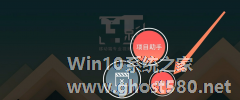-
巧影怎么制作抖音动画效果?
- 时间:2024-11-23 11:31:28
大家好,今天Win10系统之家小编给大家分享「巧影怎么制作抖音动画效果?」的知识,如果能碰巧解决你现在面临的问题,记得收藏本站或分享给你的好友们哟~,现在开始吧!
巧影怎么制作抖音动画效果?大家是不是沉迷在抖音的动感中无法自拔,使用巧影的用户注意了,巧影也能制作抖音的文字效果,主要利用了文字的呈现方式,一样的炫酷。下面,小编就为大家介绍下巧影制作抖音动画效果的方法。
1、点击手机上的巧影,打开该应用程序,新建一个空项目。
2、点击媒体导入一张背景素材图片,点击对号确认。
3、执行层-文字命令,接着输入文字内容,点击确认按钮。
4、调整字体大小,设置字体颜色为黄色,设置一种粗字体。
5、选择文字轨道,点击呈现方式,选择抖动效果,对号确认。
6、执行分享命令,保存视频到图库,选择一种视频格式进行保存即可。
以上就是小编为大家介绍的巧影制作抖音动画效果的方法。更多相关教程敬请关注系统之家。
以上就是关于「巧影怎么制作抖音动画效果?」的全部内容,本文讲解到这里啦,希望对大家有所帮助。如果你还想了解更多这方面的信息,记得收藏关注本站~
『Win10系统之家www.ghost580.net♀独家使♀用,未经允许不得转载!』
相关文章
-

巧影怎么制作抖音动画效果?大家是不是沉迷在抖音的动感中无法自拔,使用巧影的用户注意了,巧影也能制作抖音的文字效果,主要利用了文字的呈现方式,一样的炫酷。下面,小编就为大家介绍下巧影制作抖音动画效果的方法。
1、点击手机上的巧影,打开该应用程序,新建一个空项目。
2、点击媒体导入一张背景素材图片,点击对号确认。
3、执行层-文字命令,接着输入文字内容... -

抖音怎么制作操控雨效果?抖音是一款热门的短视频社交软件,其中视频中的控雨特效吸引了大量用户的关注,很多用户想制作该特效却不知如何进行操作,下面小编就和大家分享下抖音操控雨效果的制作方法。
抖音操控雨效果制作方法:
1、用“炫彩系列三脚架”固定手机拍摄一段控雨视频,像这样(注意,拍摄环境最好是雨后)。
2、打开巧影,新建项目倒入刚才拍摄的素材。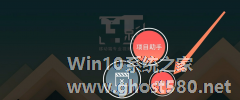
巧影怎么制作视频抠像效果?巧影是一款在安卓系统上运行的专业视频编辑应用,用户可以使用其编辑视频。想要使用巧影制作视频抠图效果,具体该怎么操作?下面就是巧影制作视频抠像效果的教程,一起来看看吧!
1、打开巧影APP,点击“+”,建立一个空项目,进入编辑界面,
2、点击媒体,添加背景,也可以用视频背景(这里随意)... PPT如何制作抖音动态字体?有用户觉得抖音效果的抖动文字十分炫酷,因此就想在PPT文档中添加该效果,那么应该如何操作呢?本期教程小编就来教大家PPT抖音文字动画效果制作教程,我们一起来看看吧。1、首先启动ppt2010,新建...
PPT如何制作抖音动态字体?有用户觉得抖音效果的抖动文字十分炫酷,因此就想在PPT文档中添加该效果,那么应该如何操作呢?本期教程小编就来教大家PPT抖音文字动画效果制作教程,我们一起来看看吧。1、首先启动ppt2010,新建...
- 软件教程
-
-
操作系统排行榜
更多>> -
- Ghost Win8.1 64位 老机精简专业版 V2023.02
- 【老机专用】Ghost Win8 32位 免费精简版 V2022.01
- 【致敬经典】Ghost Windows8 64位 免激活正式版 V2021.08
- 微软Windows8.1 32位专业版免激活 V2023.05
- Windows11 22H2 (22621.1778) X64 游戏美化版 V2023.06
- Windows11 22H2 (22621.1778) X64 专业精简版 V2023.06
- 笔记本专用 Ghost Win10 64位 专业激活版(适用各种品牌) V2022.08
- GHOST WIN8 X86 稳定专业版(免激活)V2022.07
- Windows8.1 64位 免费激活镜像文件 V2022.07
- Windows 8.1 64位 极速纯净版系统 V2022
-
软件教程排行榜
更多>> -
- Edge浏览器如何安装Flash?Edge浏览器安装Flash插件教程
- Excel如何锁定单元格不被修改?Excel锁定单元格的方法
- Epic游戏时如何打开自带帧数显示?Epic设置帧数显示的方法
- 谷歌浏览器如何提高文件下载速度?谷歌浏览器提高下载速度的方法
- 谷歌浏览器提示无法启动更新检查怎么办?谷歌浏览器无法启动更新检查的解决方法
- 360极速浏览器如何提高下载速度?360极速浏览器提高下载速度的方法
- Excel表格怎么换行?Excel单元格内换行的方法
- Excel表格斜线一分为二怎么弄?Excel表格斜线一分为二的方法
- Excel函数公式大全是什么?Excel函数公式大全介绍
- 雷电模拟器储存空间不足怎么办?雷电模拟器储存空间不足的解决方法
- 热门标签
-